Générateur de graphiques Excel gratuit
Fonctionnalités du générateur de graphiques Excel gratuit

Éditeur de tableau type Excel

+ de 13 types de ECharts pris en charge

Fonctionnalités intelligentes: markPoint, markLine, markArea

Éditeur de configuration JSON complet

Contrôles de conception: Légende, Couleur, Axe, Infobulle

Options d'exportation et d'intégration
Comment créer un graphique avec le générateur de graphiques Excel IA
01
Saisie et Copie des données
Ouvrez votre fichier Excel (ou Google Sheets), sélectionnez le tableau que vous souhaitez utiliser et appuyez sur Ctrl + C (ou Cmd + C sur Mac) pour le copier. Accédez à notre outil de création de graphiques et collez (Ctrl + V) simplement vos données dans l'éditeur type Excel.
02
Choisissez un type de graphique
Choisissez parmi + de 13 types de graphiques tels que barres, courbes, secteurs, radar, nuages de points, etc. Le graphique se mettra à jour automatiquement en fonction de vos données.
03
Personnalisez votre graphique
Vous pouvez modifier les couleurs, ajouter markPoint/markLine, ajuster la légende et l'axe, affiner les info-bulles et les étiquettes. Utilisez le panneau des paramètres visuels - ou ouvrez l'éditeur JSON pour un contrôle total avec les options ECharts.
04
Aperçu et Exportation
Visualisez les modifications en temps réel lorsque vous modifiez les données ou les paramètres du graphique. Effectuez des ajustements jusqu'à ce que le graphique soit parfait. Et vous pouvez le télécharger au format PNG ou JSON.

Collez et modifiez les données Excel
Notre outil de création de graphiques Excel vous permet de transformer instantanément des données Excel brutes en graphiques - il suffit de copier et coller directement depuis votre feuille de calcul. Vous obtiendrez une interface type Excel familière où vous pourrez modifier les cellules, utiliser le remplissage par glissement et naviguer à l'aide de raccourcis clavier. Pas de mise en forme désordonnée, pas d'étapes d'importation complexes - juste une pure productivité.
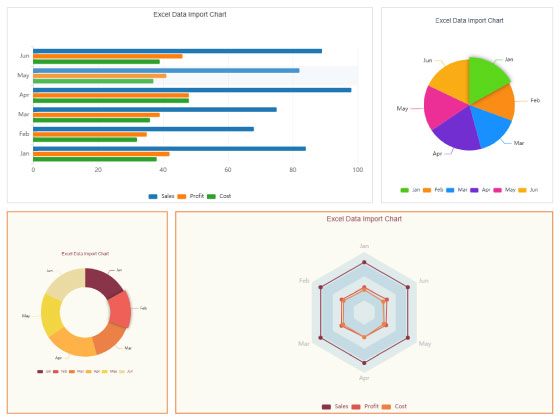
Prend en charge + de 13 types de graphiques interactifs
Visualisez vos données à votre façon. L'outil de création de graphiques Excel prend en charge une grande variété de graphiques basés sur ECharts, notamment des graphiques à barres, des graphiques linéaires, des diagrammes circulaires, des graphiques radar, des nuages de points, des graphiques en entonnoir, des graphiques combinés ligne-barre, et plus encore. Que vous présentiez des données de vente, des mesures de performance ou des résultats d'enquête, vous trouverez ici le type de graphique parfait.
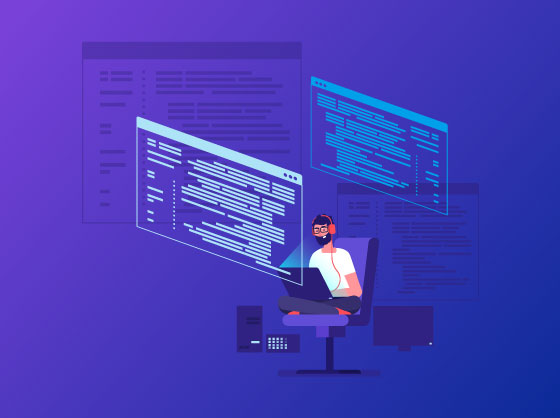
Éditeur JSON complet pour les utilisateurs expérimentés
Pour les utilisateurs avancés et les développeurs, notre outil de création de graphiques Excel comprend un éditeur JSON ECharts complet. Cela vous donne un accès complet à l'ensemble du schéma d'options ECharts - permettant des fonctionnalités telles que la configuration de séries personnalisées, le formatage des info-bulles, le redimensionnement réactif, le réglage de l'animation, et plus encore. Parfait pour un contrôle précis et un affinage.
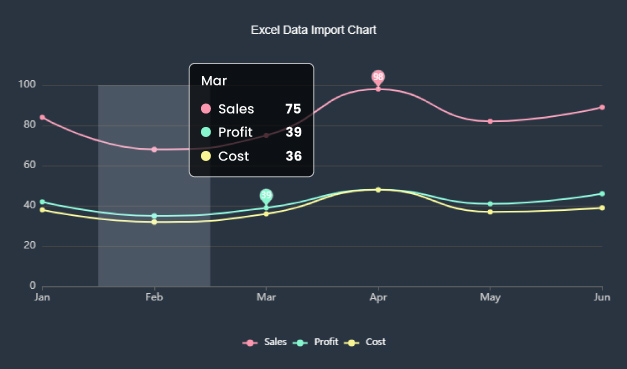
MarkPoint, MarkLine intégrés
Mettez en évidence les points de données clés tels que les maximums, les minimums et les moyennes directement dans votre graphique à l'aide de commandes intuitives. L'outil de création de graphiques Excel facilite l'ajout de paramètres ECharts markPoint, markLine et markArea sans écrire de code - idéal pour attirer l'attention sur les tendances, les anomalies ou les valeurs critiques.
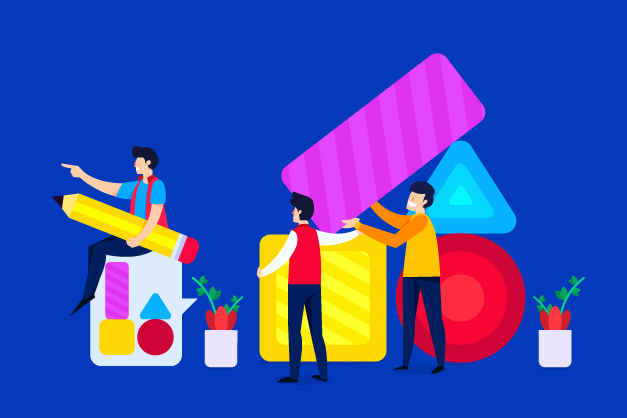
Personnalisation personnalisée
Personnalisez chaque partie de votre graphique - de la position de la légende aux étiquettes d'axe, en passant par les couleurs des séries et le comportement des info-bulles - avec une interface magnifique et facile à utiliser. Les sélecteurs de couleurs intégrés vous permettent de marquer visuellement vos graphiques. L'outil de création de graphiques Excel garantit que vos visualisations sont toujours professionnelles et conformes à votre marque.
FAQ pour le générateur de graphiques Excel gratuit
01
Qu'est-ce qu'un générateur de graphiques Excel?
Le générateur de graphiques Excel est un outil en ligne qui vous permet de convertir rapidement des tableaux Excel en graphiques interactifs. Vous pouvez coller des données directement depuis Excel, les modifier dans un éditeur type tableur, choisir parmi + de 13 types de graphiques et tout personnaliser - sans codage nécessaire.
02
Comment importer mes données Excel?
Copiez simplement le tableau de votre fichier Excel (ou Google Sheets) et collez-le directement dans l'éditeur de graphique. L'outil détecte automatiquement les lignes, les colonnes, les en-têtes et les valeurs.
03
Puis-je modifier les données après les avoir collées?
Oui! Vous pouvez modifier les données dans un éditeur de tableau de type Excel intégré. Il prend en charge:
- Modification des cellules
- Remplissage par glissement
- Sélection de plusieurs cellules
- Navigation au clavier
- Annuler/rétablir
04
Dois-je installer quelque chose?
Aucune installation n'est requise. Le générateur de graphiques Excel est un outil entièrement en ligne - ouvrez-le simplement dans votre navigateur et commencez à créer des graphiques instantanément.
07
Mes données sont-elles enregistrées quelque part?
Non. Pour des raisons de confidentialité et de sécurité, vos données sont traitées localement dans le navigateur et ne sont pas stockées sur nos serveurs - sauf si vous choisissez de les exporter ou de les partager.
08
Puis-je modifier les couleurs, les légendes et les étiquettes du graphique?
Oui. Vous pouvez entièrement personnaliser l'apparence du graphique, notamment:
- Couleurs des séries (via le sélecteur de couleurs)
- Position et visibilité de la légende
- Noms et étiquettes des axes
- Info-bulles et formatage des valeurs
09
Puis-je modifier directement la configuration JSON d'ECharts?
Oui! Si vous connaissez ECharts, ouvrez l'éditeur JSON pour afficher ou modifier l'objet d'options complet. Cela vous donne un contrôle total sur le comportement du graphique, le style et les fonctionnalités avancées.
10
Puis-je utiliser cet outil pour les tableaux de bord de production?
Absolument. Vous pouvez exporter le JSON ECharts et l'intégrer à votre propre site ou application. Ou intégrez le graphique généré via iframe, parfait pour les tableaux de bord, les rapports, les blogs et les pages Notion.
